
جدول المحتويات:
- مؤلف John Day [email protected].
- Public 2024-01-30 07:36.
- آخر تعديل 2025-01-23 12:53.



مشاريع فيوجن 360 »
HexMatrix 2.0 هو نسخة مطورة من HexMatrix السابقة. في الإصدار السابق ، استخدمنا WS2811 LEDs حيث أصبحت HexMatrix ثقيلة وسميكة. ولكن في هذا الإصدار من المصفوفة ، سنستخدم PCB مخصصًا مع WS2812b LEDs مما جعل هذه المصفوفة بسمك 3 سم.
الخطوة 1: المستلزمات:




- PCB انقر للحصول على ملف Gerber
- NodeMCU (ESP8266)
- المصابيح WS2812B
- 5V 2A محول USB الصغير
- أجزاء مطبوعة ثلاثية الأبعاد
الخطوة الثانية: الطباعة ثلاثية الأبعاد:
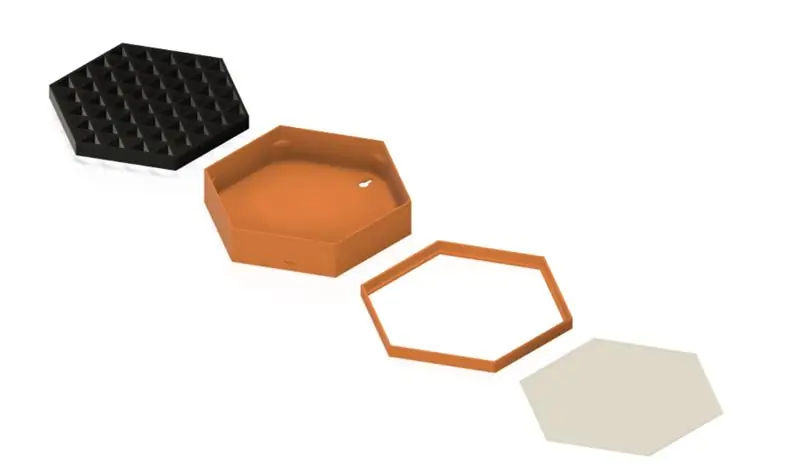
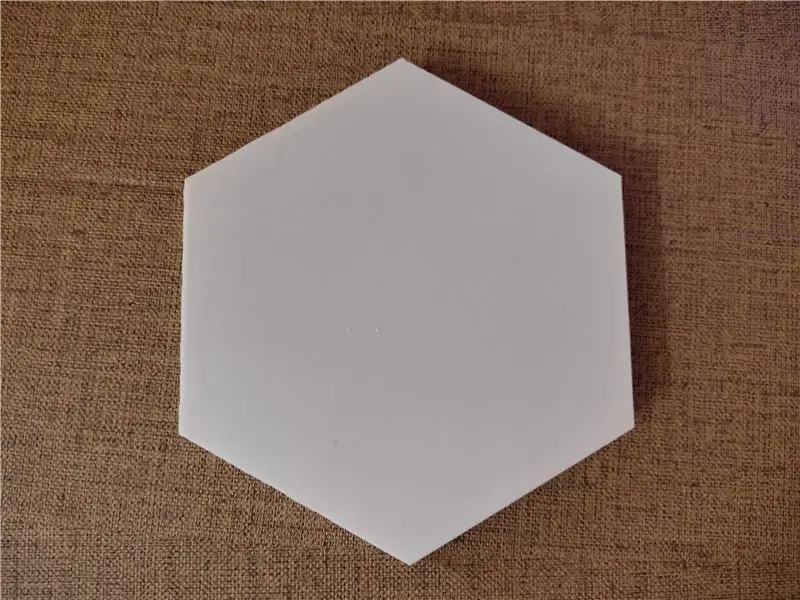

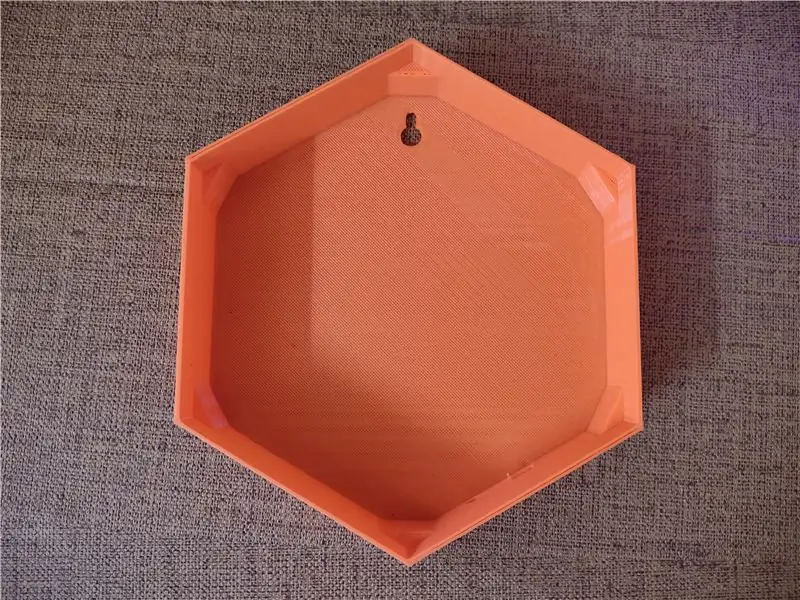
- انقر للحصول على ملفات STL
- 3D اطبع جميع النماذج ثلاثية الأبعاد ، وتأكد من طباعة الشاشة باللون الأبيض PLA.
- التصميم الذي صنعته للتعليق على الحائط يمكنك تعديله حسب متطلباتك في ملف Fusion360 Fusion360.
الخطوة 3: توصيل الدائرة:
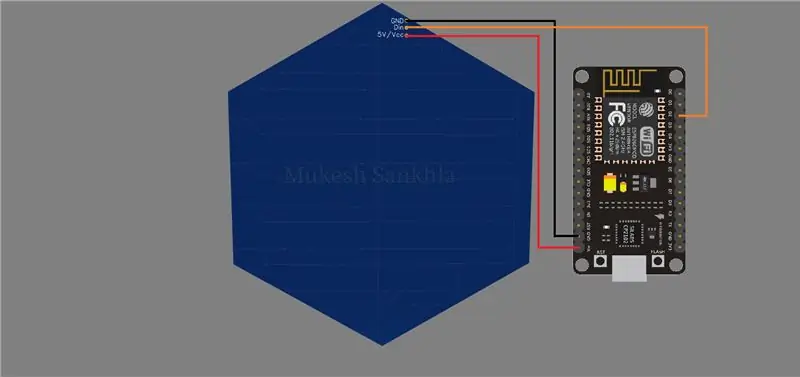

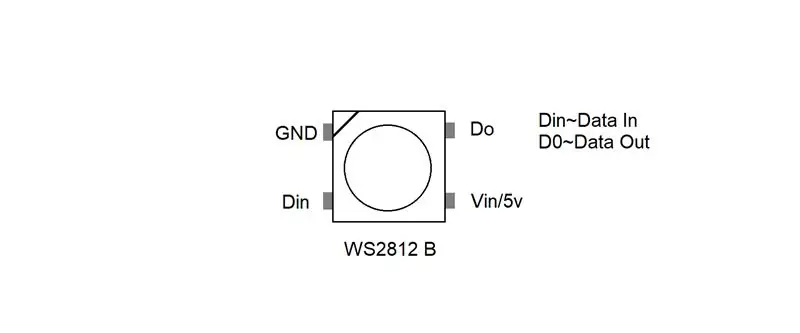
- قم بتلحيم جميع مصابيح LED الموجودة على PCB بالترتيب الصحيح.
- قم بإجراء جميع التوصيلات كما هو موضح في مخطط الدائرة.
- GND ~ GND
- فين ~ 5 فولت
- D2 ~ دين
الخطوة 4: الكود:
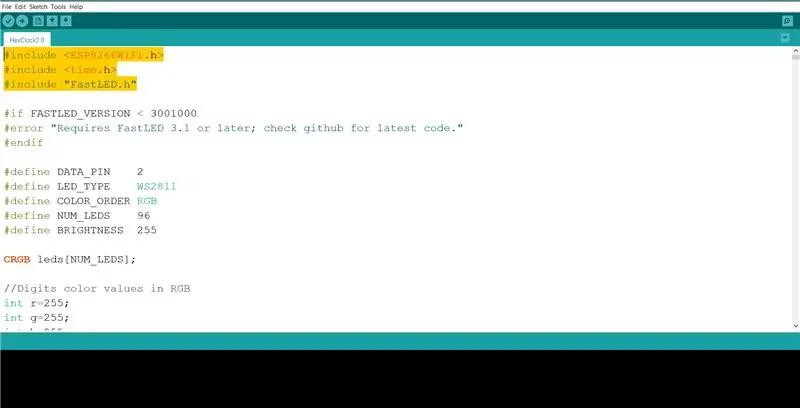
- افتح الكود الوارد في Arduino IDE. انقر للحصول على رمز
- قم بتثبيت مكتبة FastLED ومكتبة اللوحة للوحات ESP8266.
- اكتب Wifi_Name وكلمة المرور
// معلومات Wifi الخاصة بك
const char * ssid = "Wifi_Name" ؛
const char * password = "Password" ؛
أدخل المنطقة الزمنية لبلدك
// منطقتك الزمنية
المنطقة الزمنية الدولية = 5.5 * 3600 ؛
- إذا قلت لي في المنطقة الزمنية للهند هي 5:30 ، فقد كتبت 5.5 ، وبالمثل ، يجب عليك تحديد المنطقة الزمنية لبلدك.
- حدد نوع اللوحة كـ ESP8266 (NodeMCU) ، حدد المنفذ وقم بتحميل الكود.
- بعد تحميل الكود بنجاح ، تحقق من المصفوفة عن طريق تشغيلها بمحول USB صغير.
- يمكنك حتى عرض الرسوم المتحركة من أمثلة مكتبة FastLED.
الخطوة الخامسة: النهائي:
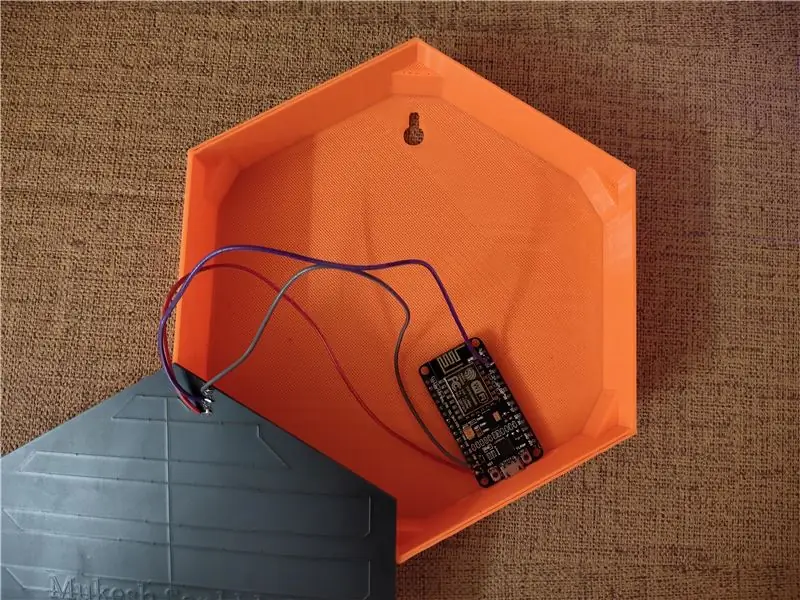
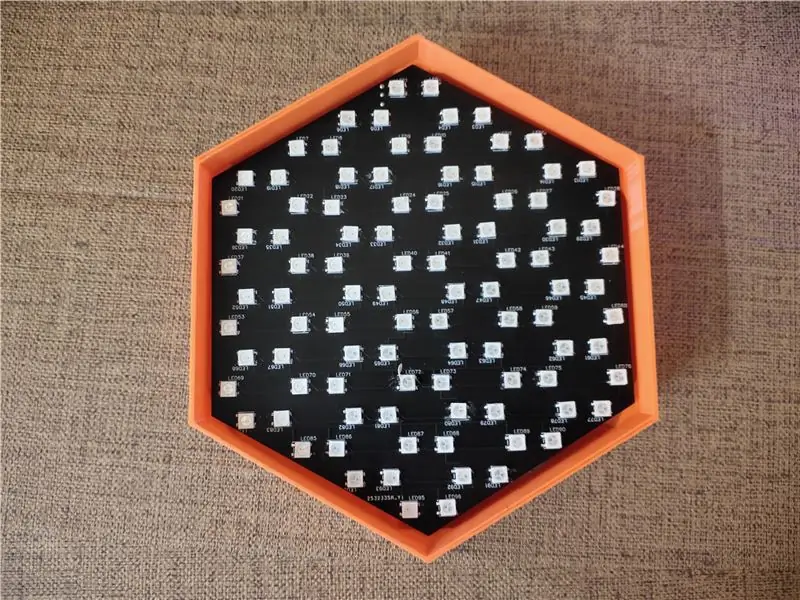
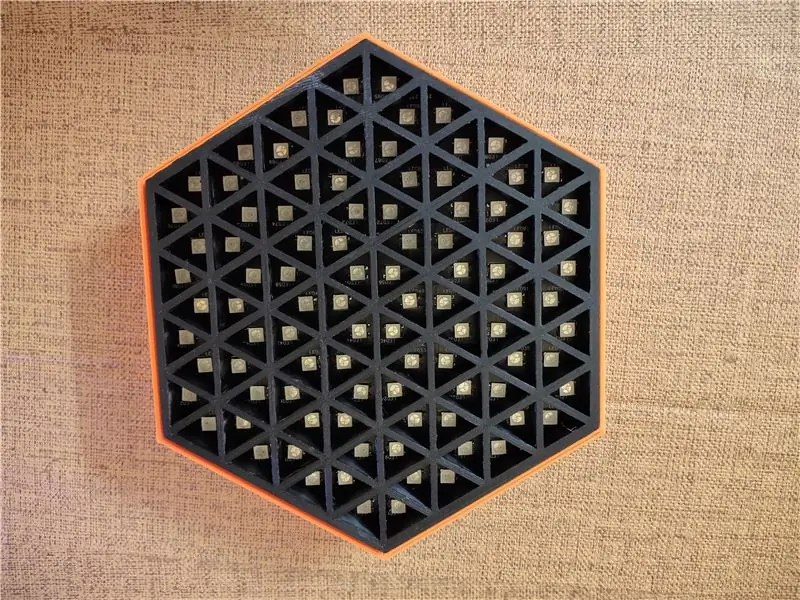
- قطع أرجل لوحة NodeMCU ووضع كل شيء في العلبة.
- ضع الشاشة وقم بعمل بعض الثقوب بالثقب وقم بلف الجوانب.
موصى به:
حامل صور مع مكبر صوت مدمج: 7 خطوات (مع صور)

حامل صورة مع مكبر صوت مدمج: هذا مشروع رائع يجب القيام به خلال عطلة نهاية الأسبوع ، إذا كنت تريد أن تجعلك مكبر صوت خاص به يمكنه حمل الصور / البطاقات البريدية أو حتى قائمة المهام. كجزء من التصميم ، سنستخدم Raspberry Pi Zero W باعتباره قلب المشروع ، و
إطار صور LED على شكل قلب - اصنع هدية مثالية لعيد الحب أو عيد الميلاد: 7 خطوات (مع صور)

إطار صور قلب LED - اصنع هدية مثالية لعيد الحب أو عيد ميلاد: مرحبًا! في هذا الدليل ، سأوضح لك كيف يمكنك إنشاء إطار صور قلب LED رائع. لجميع عشاق الإلكترونيات! اصنع هدية مثالية لعيد الحب أو عيد الميلاد أو الذكرى السنوية لأحبائك! يمكنك مشاهدة الفيديو التوضيحي لهذا
RGB Box Clock: 6 خطوات (مع صور)

RGB Box Clock: هذه عبارة عن ساعة ومصفوفة RGB Led مزخرفة يتم التحكم فيها بواسطة Colorduino Shield و NodeMCU v3 Board باستخدام اتصال i2C. مع تطبيق Blynk يمكنك إعداد المنبه وتغيير الألوان وأشياء أخرى ، قائمة الأجزاء هي: LoLin V3 NodeMcu Lua CH340G ESP8266
RGB HexMatrix - ساعة إنترنت الأشياء: 5 خطوات (بالصور)

RGB HexMatrix | ساعة إنترنت الأشياء: HexMatrix هي مصفوفة LED بها العديد من وحدات البكسل المثلثية. الجمع بين ستة بكسلات يجعل شكل سداسي. هناك العديد من الرسوم المتحركة المختلفة التي يمكن عرضها في نموذج مصفوفة مكتبة FastLED ، كما قمت بتصميم أرقام من 0 إلى 9 باستخدام 10 مقاطع لـ
إطار صور Raspberry Pi في أقل من 20 دقيقة: 10 خطوات (مع صور)

إطار صور Raspberry Pi في أقل من 20 دقيقة: نعم ، هذا إطار صور رقمي آخر! لكن انتظر ، إنه أكثر أناقة ، وربما يكون الأسرع في التجميع والركض
